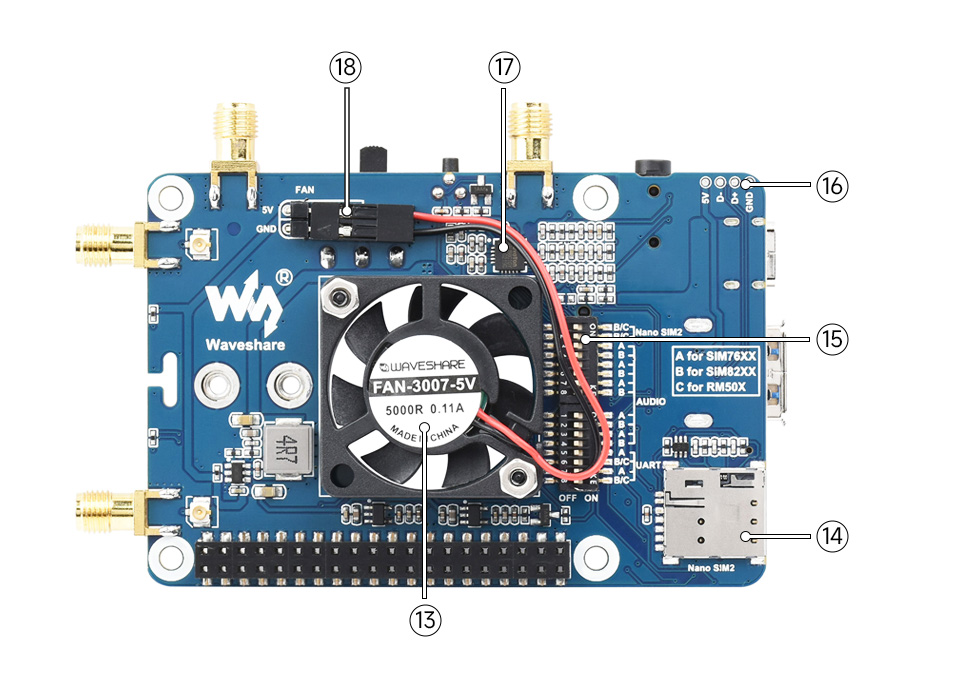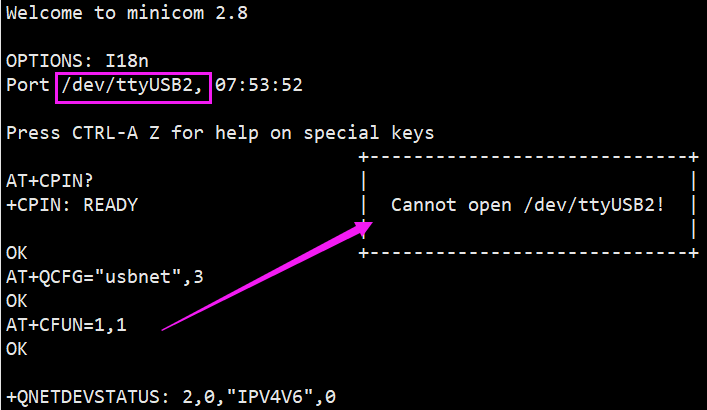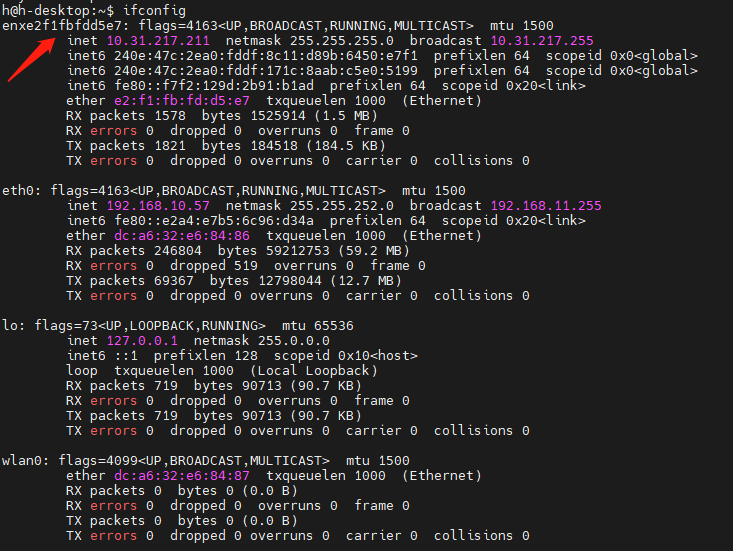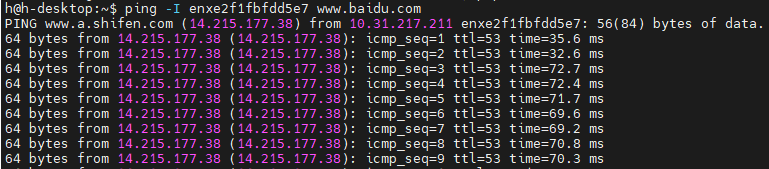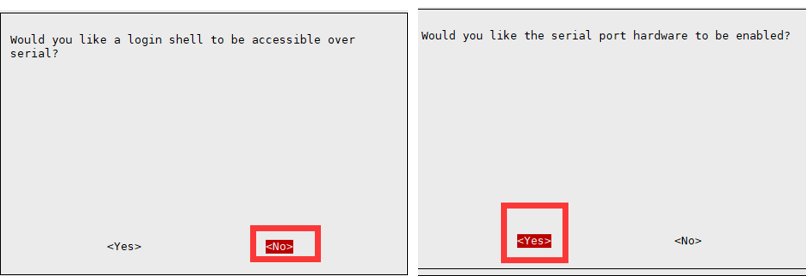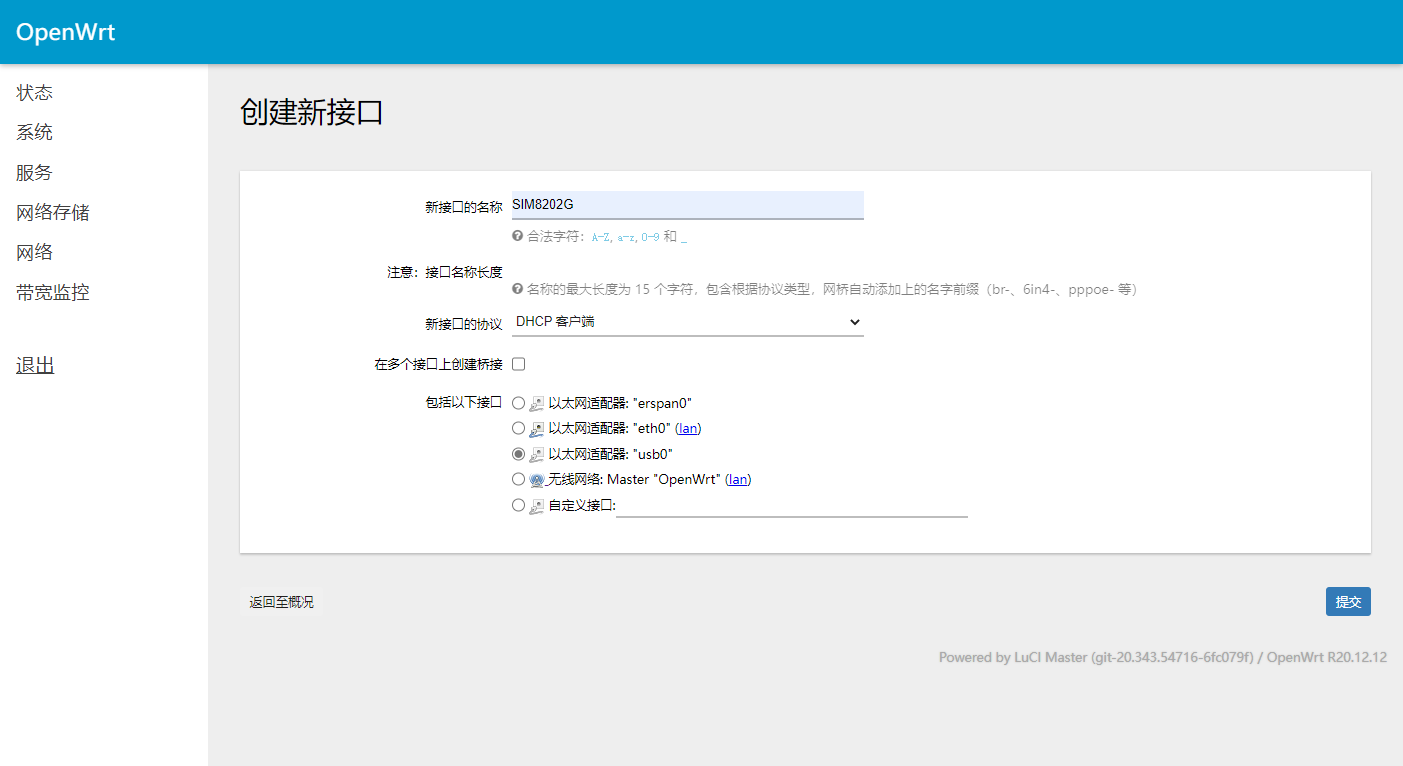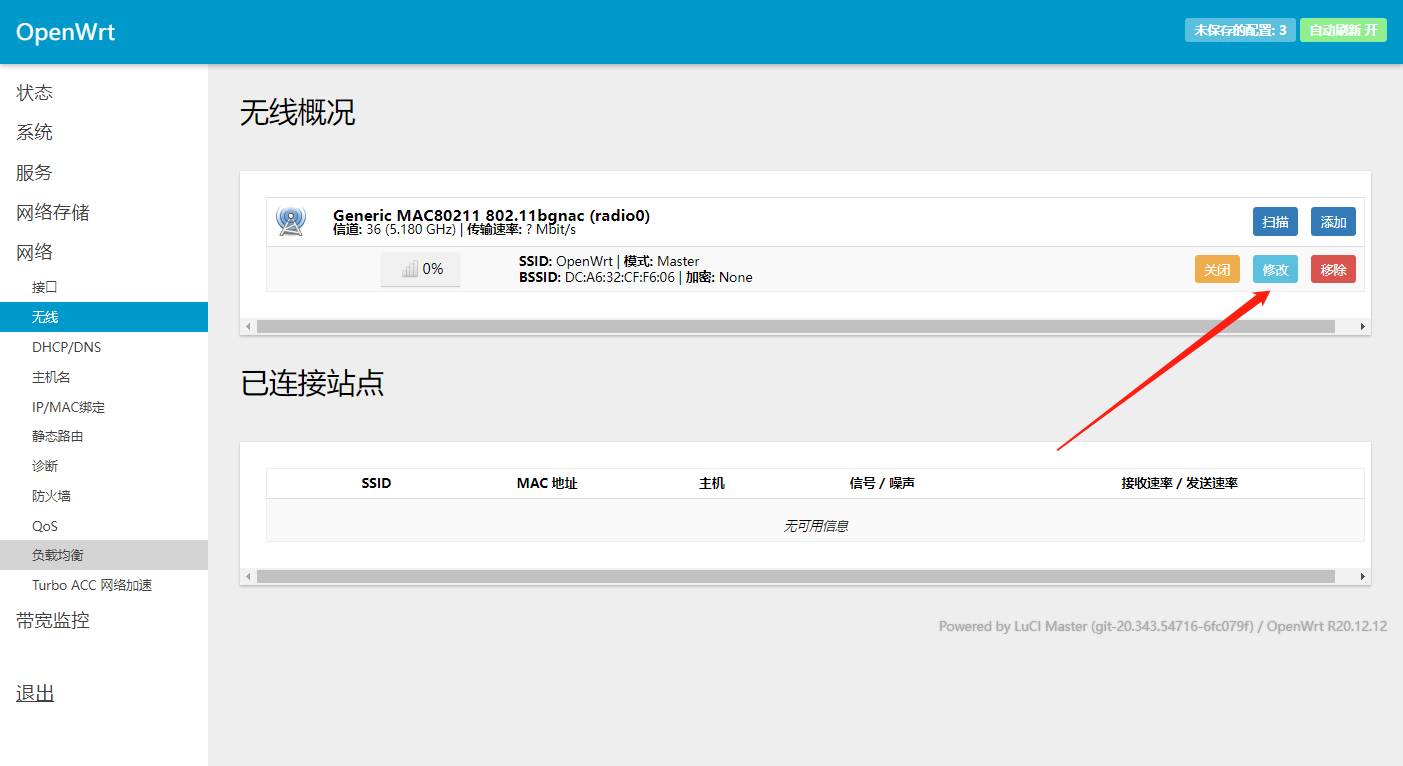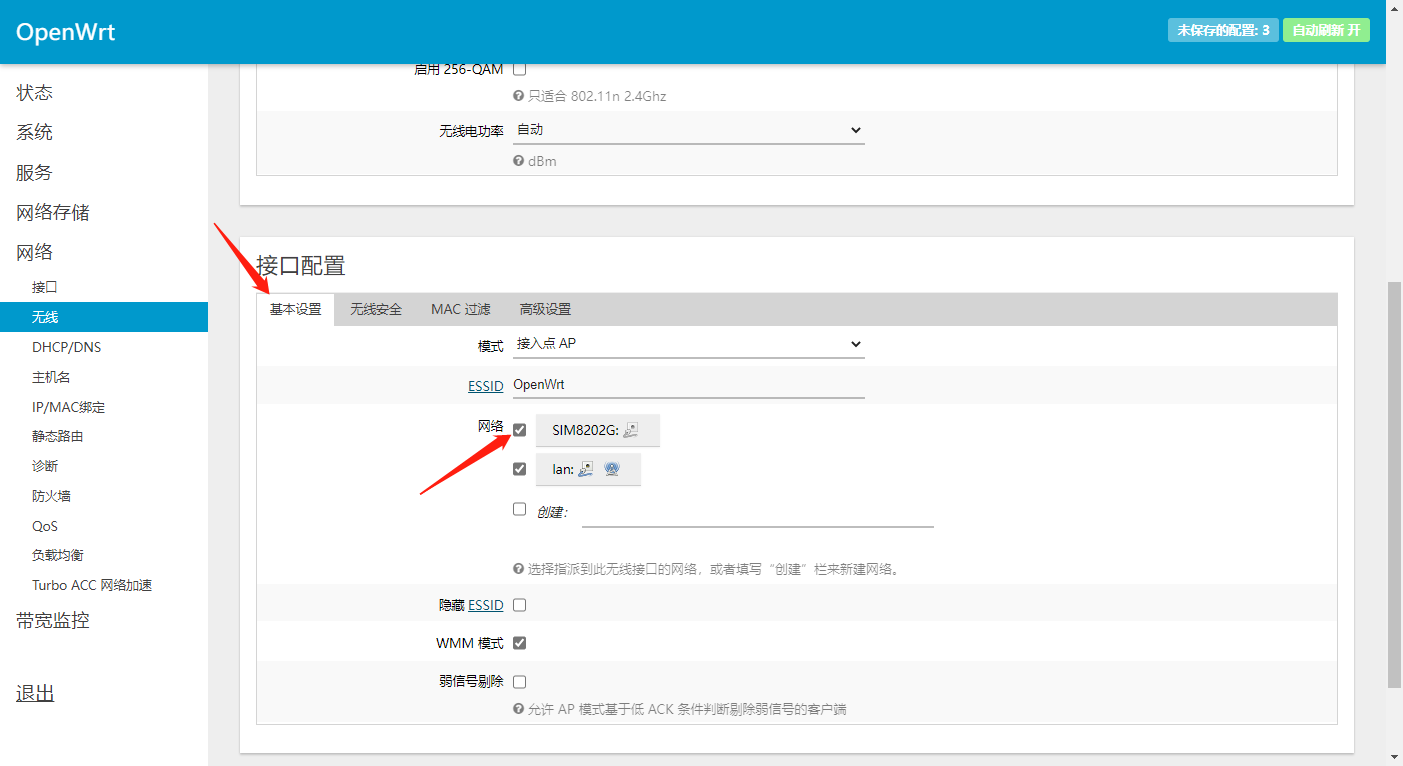“FM650-CN 5G HAT”的版本间的差异
(→资料) |
|||
| 第77行: | 第77行: | ||
|⑱||散热风扇供电接口||5V 散热风扇供电 | |⑱||散热风扇供电接口||5V 散热风扇供电 | ||
|} | |} | ||
| + | |||
| + | |||
| + | ==Raspberry使用== | ||
| + | ===Raspbian系统使用=== | ||
| + | 为了识别模块,需要将模块的 VID 和 PID 信息添加到文件 [内核] | ||
| + | *查看RM500U的VID和PID | ||
| + | lsusb | ||
| + | [[File:FM650_lsusb.png]] | ||
| + | |||
| + | ===Ubuntu系统使用=== | ||
| + | *树莓派烧写[https://ubuntu.com/download/raspberry-pi Ubuntu 22.04系统]镜像 | ||
| + | *确认系统版本信息 | ||
| + | sudo apt-get install screenfetch | ||
| + | screenfetch | ||
| + | uname -r | ||
| + | [[File:RM500U_ubuntu_uname.png|800px]] | ||
| + | |||
| + | ===首次使用需加载USB设备描述符=== | ||
| + | 为了识别模块,需要将模块的 VID 和 PID 信息添加到文件 [内核] | ||
| + | *查看RM500U的VID和PID | ||
| + | lsusb | ||
| + | [[File:RM500U_ubuntu_lsusb.png|800px]] | ||
| + | *安装gcc和make工具 | ||
| + | sudo apt-get install gcc | ||
| + | sudo apt-getinstall make | ||
| + | *添加VID和PID | ||
| + | 方法一 | ||
| + | sudo su | ||
| + | sudo modprobe option | ||
| + | sudo sh -c 'echo "2c7c 0900" > /sys/bus/usb-serial/drivers/option1/new_id' | ||
| + | sudo su | ||
| + | sudo echo 2c7c 0900 > /sys/bus/usb-serial/drivers/generic/new_id | ||
| + | |||
| + | 方法二 | ||
| + | <pre> | ||
| + | wget https://www.waveshare.net/w/upload/9/9e/RM500U_FOR_RPI_Ubuntu22.04.zip | ||
| + | unzip RM500U_FOR_RPI_Ubuntu22.04.zip | ||
| + | sudo chmod 777 -R RM500U_FOR_RPI_Ubuntu22.04 | ||
| + | cd RM500U_FOR_RPI_Ubuntu22.04 | ||
| + | sudo ./install.sh | ||
| + | </pre> | ||
| + | |||
| + | <!-- | ||
| + | <pre> | ||
| + | wget https://www.waveshare.net/w/upload/d/d3/RM500U_for_RPI.zip | ||
| + | unzip RM500U_for_RPI.zip | ||
| + | sudo chmod 777 -R RM500U_for_RPI | ||
| + | cd RM500U_for_RPI | ||
| + | sudo ./install.sh | ||
| + | </pre> | ||
| + | 如果是2022-04-04以后的树莓派Raspibian系统版本,用以下指令 | ||
| + | <pre> | ||
| + | sudo apt-get install unzip | ||
| + | wget https://www.waveshare.net/w/upload/9/9a/RM500U_FOR_RPI.zip | ||
| + | unzip RM500U_FOR_RPI.zip | ||
| + | sudo chmod 777 -R RM500U_FOR_RPI | ||
| + | cd RM500U_FOR_RPI | ||
| + | sudo ./install.sh | ||
| + | </pre> | ||
| + | 如果不清楚树莓派系统版本的日期,可以用以下指令获取: | ||
| + | cat /etc/rpi-issue | ||
| + | {{Note|请不要删除或者修改option目录、default.script、install.sh这四个目录文件,否则影响设备描述符的加载!|warn}} | ||
| + | --> | ||
| + | * 成功添加PID并重启树莓派后,在命令行界面输入以下以下指令出现USB0-USB4五个设备符 | ||
| + | ls /dev/ttyUSB* | ||
| + | [[File:RM500U_ubuntu_ttyUSB.png|800px]]<br> | ||
| + | |||
| + | ===ECM 拨号上网=== | ||
| + | *打开minicom | ||
| + | sudo apt-get install minicom | ||
| + | sudo minicom -D /dev/ttyUSB2 | ||
| + | *在minicom中发送以下指令ECM拨号 | ||
| + | AT+CPIN? | ||
| + | AT+QENG="servingcell" | ||
| + | AT+QCFG="usbnet",1 | ||
| + | AT+QNETDEVCTL=2,3,1 | ||
| + | AT+CFUN=1,1 | ||
| + | [[File:RM500U_RNDIS_DIAL.png|800px]] | ||
| + | * 配置ECM模式后,CTRL+A->X->Yes 退出minicom | ||
| + | *用以下指令获取IP和设置DNS: | ||
| + | sudo dhclient -v enxe2f1fbfdd5e7 | ||
| + | sudo apt-get install udhcpc | ||
| + | sudo udhcpc -i enxe2f1fbfdd5e7 | ||
| + | sudo route add -net 0.0.0.0 enxe2f1fbfdd5e7 | ||
| + | *拨号后,树莓派通过以下指令可以看到enxe2f1fbfdd5e7(不同系统有所差异,以实际获取到的IP为准)获取到ip: | ||
| + | ifconfig | ||
| + | [[File:RM500U_ubuntu_ifconfig.png|800px]] | ||
| + | *测试enxe2f1fbfdd5e7联网状况 | ||
| + | ping -I enxe2f1fbfdd5e7 www.baidu.com | ||
| + | [[File:RM500U_ubuntu_ping.png|800px]] | ||
| + | |||
| + | === 树莓派串口配置 === | ||
| + | 由于树莓派串口默认用于终端调试,如需使用串口,则需要修改树莓派设置。执行如下命令进入树莓派配置: | ||
| + | sudo raspi-config | ||
| + | 选择Interfacing Options ->Serial ->NO ->YES,关闭串口调试功能。<br /> | ||
| + | [[file:L76X_GPS_Module_rpi_serial.png|center|1200px]]<br /> | ||
| + | 打开/boot/config.txt文件,找到如下配置语句使能串口,如果没有,可添加在文件最后面:<br /> | ||
| + | enable_uart=1 | ||
| + | 重启生效 | ||
| + | |||
| + | === 树莓派minicom串口调试 === | ||
| + | 1、将模块插入树莓派中,将拨码开关的S_TX和S_RX调到ON:<br /> | ||
| + | [[File:RM500U-UART.png|800px]]<br> | ||
| + | 2、安装minicom,minicom是linux平台串口调试工具:<br /> | ||
| + | sudo apt-get install minicom | ||
| + | 3、通过minincom打开ttyS0——ttyS0为树莓派3B/3B+/4B的串口,默认波特率为115200 ; | ||
| + | sudo minicom -D /dev/ttyS0 | ||
| + | 4、树莓派2B/zero,用户串口设备号为ttyAMA0;可以用以下命令行确认,serial0为选用的串口设备号,如下图:<br> | ||
| + | ls -l /dev/serial* | ||
| + | [[File:RM500U-serial.png|800px]] | ||
| + | |||
| + | ===OpenWrt使用=== | ||
| + | ====OpenWrt简介==== | ||
| + | 与软路由相对的是我们平时家用的路由器,软路由是指利用台式机或服务器等设备配合软件形成的路由解决方案,主要靠软件的设置,达成路由器的功能;而硬路由则是以特有的硬设备,包括处理器、电源供应、嵌入式软件,提供设定的路由器功能。<br /> | ||
| + | OpenWrt便是软路由系统中的十分受欢迎的一员,它是一款高度模块化、高度自动化的嵌入式Linux系统,拥有强大的网络组件和扩展性,常常被用于工控设备、路由器等设备中。<br /> | ||
| + | 得益于高度的可定制和可扩展性,OpenWrt软路由除了可以完成一般家用路由器的功能之外,还可以实现:端口转发、内网穿透、4G联网、FTP服务器等更多强大功能。<br /> | ||
| + | |||
| + | ====烧写系统==== | ||
| + | 下载好资料中的 [https://www.waveshare.net/w/upload/b/b7/Sim820x_for_OpenWrt_Linux-5.4.86.7z RPI OpenWrt系统](本系统已经安装minicom)<br /> | ||
| + | 解压Imgs目录下的系统,使用烧写工具烧录到SD上。<br /> | ||
| + | |||
| + | ====登录与初始设置==== | ||
| + | 烧录好系统后,OpenWrt系统开机,树莓派就相当于路由器了,因此要按照路由器的使用,使用网线将树莓派与电脑连接(也可使用手机搜索WIFI,默认名称"OpenWrt"),网页输入192.168.1.1 , 默认用户名:root ,默认密码为:password ,进入OpenWrt的Web端管理界面<br /> | ||
| + | [[file:SIM8200_OpenWrt_2.png|960px]]<br /> | ||
| + | |||
| + | 设置WIFI密码:网络 —> 无线 —> 修改 —> 接口配置 —> 无线安全,如下图所示:<br /> | ||
| + | [[file:SIM8200_OpenWrt_3.png|960px]]<br /> | ||
| + | 修改lan口的IPv4地址为一个与家中其他路由器lan口IP不重复的其他IP,这里设置为:192.168.10.1(很多路由器默认lan口IP为192.168.1.1,如果此处不修改,容易导致冲突从而无法联网)<br /> | ||
| + | {{Note|如有需求也建议禁用IPv6分配长度,修改完成后点击“保存&应用”,重新使用192.168.10.1来访问OpenWrt的控制台|}} | ||
| + | [[file:SIM8200_OpenWrt_4.png|960px]]<br /> | ||
| + | 此外建议调整防火墙策略以便后续通过局域连接OpenWrt的终端和Web管理界面<br /> | ||
| + | 网络 —>防火墙,将全部的 “拒绝” 更改为“接受”,修改完成后点击“保存&应用”,如下图所示:<br /> | ||
| + | [[file:SIM8200_OpenWrt_5.png|960px]]<br /> | ||
| + | |||
| + | 系统 —> 管理权,修改SSH访问的允许的接口为 “未指定”(即任意接口都可进行ssh访问),勾选网关端口,修改完成后点击“保存&应用”<br /> | ||
| + | [[file:SIM8200_OpenWrt_6.png|960px]]<br /> | ||
| + | 此时,便可以通过lan口或wan口IP地址来连接OpenWrt的Web管理界面或终端<br /> | ||
| + | |||
| + | ====配置联网==== | ||
| + | *将SIM卡插入通信模块的卡槽->所有的5G天线都接上,通过USB连接到树莓派4B后->上电开机; | ||
| + | *将移动通信模组改为RNDIS模式(USB网络共享模式),可在Openwrt通过minicom发送以下指令更改: | ||
| + | |||
| + | sudo minicom -D /dev/ttyUSB2 | ||
| + | AT+QENG="servingcell" | ||
| + | AT+QCFG="usbnet",3 | ||
| + | AT+QNETDEVCTL=2,3,1 | ||
| + | {{Note|如要切换ECM模式,用这个指令:<pre>AT+QCFG="usbnet",1</pre>}} | ||
| + | *添加新接口:网络 —> 接口 —> 添加新接口 | ||
| + | [[File:OpenWrt_SIM8202G_1.png]] | ||
| + | *创建新接口:新接口的名称 -> SIM8202G(自定义) ; 新接口的协议 - DHCP客户端 ;包括以下接口 - 以太网适配器: "usb0";提交 | ||
| + | [[File:OpenWrt_SIM8202G_2.png]] | ||
| + | *配置接口:防火墙设置 - wan;保存&应用 | ||
| + | [[File:OpenWrt_SIM8202G_3.png]] | ||
| + | *无线配置:网络 -> 无线 -> 修改 -> 接口配置 -> 基本设置 ->网络中勾选'''SIM8202G(自定义名字)和lan''';保存&应用 | ||
| + | [[File:OpenWrt_SIM8202G_4.png]][[File:OpenWrt_SIM8202G_5.png]] | ||
| + | |||
=资料= | =资料= | ||
2023年11月28日 (二) 13:59的版本
| ||||||||||||||||||||
| ||||||||||||||||||||
说明
广和通 5G 模组 FM650-CN 是面向中国发布的国产化 5G 通信模组,支持 5G 独立组网 (SA) 和非独立组网 (NSA) 两种网络架构,支持中国所有运营商频段需求,满足国内对 5G 通信模块的需求。
与广和通高通平台 5G 产品 (FM150 系列) 做到同尺寸封装以及 PIN to PIN 兼容,支撑行业客户 5G 项目快速落地。FM650-CN 支持中国区域的 5G NR Sub-6G 频段,同时兼容 LTE 和 WCDMA 制式,为网关、视频等行业客户带来优质的 5G 体验。
产品参数
- 集成丰富的网络协议,支持多种驱动和软件功能,支持 Windows / Linux / Android 等操作系统
- 板载 USB 3.1 接口,向下兼容 USB 2.0,可用于接入电脑、树莓派或 Jetson Nano 主板进行高速 5G 上网
- 板载 M.2 B KEY 标准接口,可兼容选配 FM650-CN / RM500U-CNV / RM500Q-CN / RM500Q-GL / RM520N-GL 系列 5G 模组
- 板载 UART、PWR 和 RST 控制引脚,内置电平转换,支持拨码开关使能,可兼容接入 Raspberry Pi 或 Arduino 等主控
- 板载 USB Type-C 接口,可通过开关使能,可用于外加电源给模块单独供电,以便外接更多负载,供电稳定且灵活
- 板载电源切换开关、复位按键和 LED 指示灯,方便控制模块开关机和查看运行状态
- 板载两路 SIM 卡槽,双卡单待,可通过 AT 指令切换使能
- 板载高效能的电源电路,可输出高达 3A 电流
- 可选配金属外壳,支持壁挂和导轨式安装,固定安装更方便
资源简介
| 标号 | 名称 | 说明 |
|---|---|---|
| ① | Raspberry Pi GPIO接口 | 方便接入Raspberry Pi |
| ② | 拨码开关 | 使能相应引脚 |
| ③ | M.2接口 | 可兼容 SIMCom 和 QUECTEL M.2 封装大部分 4G/5G 模组 |
| ④ | SIM 卡座 | 板载两路 SIM 卡槽,双卡单待 |
| ⑤ | USB3.1 接口 | 向下兼容 USB 2.0,可用于接入各类主板 |
| ⑥ | USB Type-C 接口 | 5V 3A 输入;供电稳定且灵活 |
| ⑦ | 音频接口 | SIM82XX系列支持音频功能,RM50XX系列暂不支持此音频功能 |
| ⑧ | 天线接口 | 板载四路天线,信号强劲 |
| ⑨ | 复位开关 | 一键复位,省时省力 |
| ⑩ | 电源切换开关 | 方便控制模块的供电模式: ——设置为USB,则模块通过 “⑤.USB3.1接口”提供供电; ——设置为EXT PWR,则模块通过 “⑥.USB Type-C接口”外部电源提供供电 |
| ⑪ | 散热风扇 | 同时给树莓派和 5G 模组散热,一起凉快 |
| ⑫ | 指示灯 | 随时随地查看模块运行状态 |
| 标号 | 名称 | 说明 |
|---|---|---|
| ⑬ | 散热风扇 | 可同时给树莓派和 5G 模块散热 |
| ⑭ | SIM 卡座 2 | 可通过 AT 指令配置选用(须模组支持) |
| ⑮ | 模组设置开关 | A 丝印开关切到 ON,可用于 SIM7600X / A7906X / IM7906X / SIM7912X 系列 4G M.2 模组; B 丝印开关切到 ON,可用于 SIM8202X / SIM8200EA / SIM8262X 系列 5G M.2 模块; C 丝印开关切到 ON,可用于 RM50X / RM520N-GL / EM06X 系列 5G / LTE-A M.2 模组 |
| ⑯ | USB 接口焊盘 | USB 2.0 接口焊盘 |
| ⑰ | NAU8810X 音频芯片 | 适用于 SIMN7600X / SIM8XXX 系列模组,不支持 RM5XX 和 EM06XX 系列模组 |
| ⑱ | 散热风扇供电接口 | 5V 散热风扇供电 |
Raspberry使用
Raspbian系统使用
为了识别模块,需要将模块的 VID 和 PID 信息添加到文件 [内核]
- 查看RM500U的VID和PID
lsusb
Ubuntu系统使用
- 树莓派烧写Ubuntu 22.04系统镜像
- 确认系统版本信息
sudo apt-get install screenfetch screenfetch uname -r
首次使用需加载USB设备描述符
为了识别模块,需要将模块的 VID 和 PID 信息添加到文件 [内核]
- 查看RM500U的VID和PID
lsusb
- 安装gcc和make工具
sudo apt-get install gcc sudo apt-getinstall make
- 添加VID和PID
方法一
sudo su sudo modprobe option sudo sh -c 'echo "2c7c 0900" > /sys/bus/usb-serial/drivers/option1/new_id' sudo su sudo echo 2c7c 0900 > /sys/bus/usb-serial/drivers/generic/new_id
方法二
wget https://www.waveshare.net/w/upload/9/9e/RM500U_FOR_RPI_Ubuntu22.04.zip unzip RM500U_FOR_RPI_Ubuntu22.04.zip sudo chmod 777 -R RM500U_FOR_RPI_Ubuntu22.04 cd RM500U_FOR_RPI_Ubuntu22.04 sudo ./install.sh
- 成功添加PID并重启树莓派后,在命令行界面输入以下以下指令出现USB0-USB4五个设备符
ls /dev/ttyUSB*
ECM 拨号上网
- 打开minicom
sudo apt-get install minicom sudo minicom -D /dev/ttyUSB2
- 在minicom中发送以下指令ECM拨号
AT+CPIN? AT+QENG="servingcell" AT+QCFG="usbnet",1 AT+QNETDEVCTL=2,3,1 AT+CFUN=1,1
- 配置ECM模式后,CTRL+A->X->Yes 退出minicom
- 用以下指令获取IP和设置DNS:
sudo dhclient -v enxe2f1fbfdd5e7 sudo apt-get install udhcpc sudo udhcpc -i enxe2f1fbfdd5e7 sudo route add -net 0.0.0.0 enxe2f1fbfdd5e7
- 拨号后,树莓派通过以下指令可以看到enxe2f1fbfdd5e7(不同系统有所差异,以实际获取到的IP为准)获取到ip:
ifconfig
- 测试enxe2f1fbfdd5e7联网状况
ping -I enxe2f1fbfdd5e7 www.baidu.com
树莓派串口配置
由于树莓派串口默认用于终端调试,如需使用串口,则需要修改树莓派设置。执行如下命令进入树莓派配置:
sudo raspi-config
选择Interfacing Options ->Serial ->NO ->YES,关闭串口调试功能。
打开/boot/config.txt文件,找到如下配置语句使能串口,如果没有,可添加在文件最后面:
enable_uart=1
重启生效
树莓派minicom串口调试
1、将模块插入树莓派中,将拨码开关的S_TX和S_RX调到ON:

2、安装minicom,minicom是linux平台串口调试工具:
sudo apt-get install minicom
3、通过minincom打开ttyS0——ttyS0为树莓派3B/3B+/4B的串口,默认波特率为115200 ;
sudo minicom -D /dev/ttyS0
4、树莓派2B/zero,用户串口设备号为ttyAMA0;可以用以下命令行确认,serial0为选用的串口设备号,如下图:
ls -l /dev/serial*
OpenWrt使用
OpenWrt简介
与软路由相对的是我们平时家用的路由器,软路由是指利用台式机或服务器等设备配合软件形成的路由解决方案,主要靠软件的设置,达成路由器的功能;而硬路由则是以特有的硬设备,包括处理器、电源供应、嵌入式软件,提供设定的路由器功能。
OpenWrt便是软路由系统中的十分受欢迎的一员,它是一款高度模块化、高度自动化的嵌入式Linux系统,拥有强大的网络组件和扩展性,常常被用于工控设备、路由器等设备中。
得益于高度的可定制和可扩展性,OpenWrt软路由除了可以完成一般家用路由器的功能之外,还可以实现:端口转发、内网穿透、4G联网、FTP服务器等更多强大功能。
烧写系统
下载好资料中的 RPI OpenWrt系统(本系统已经安装minicom)
解压Imgs目录下的系统,使用烧写工具烧录到SD上。
登录与初始设置
烧录好系统后,OpenWrt系统开机,树莓派就相当于路由器了,因此要按照路由器的使用,使用网线将树莓派与电脑连接(也可使用手机搜索WIFI,默认名称"OpenWrt"),网页输入192.168.1.1 , 默认用户名:root ,默认密码为:password ,进入OpenWrt的Web端管理界面
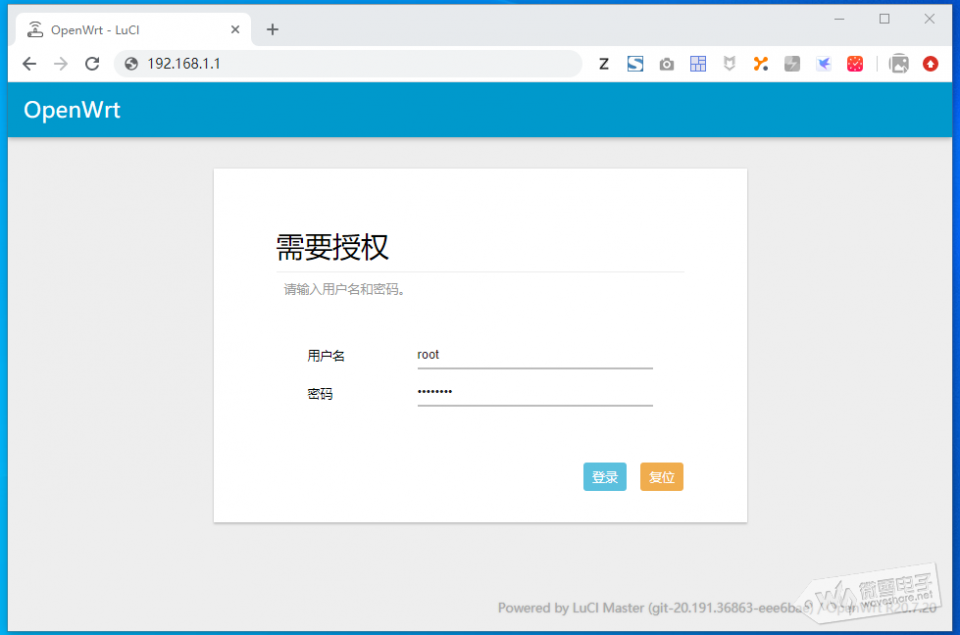
设置WIFI密码:网络 —> 无线 —> 修改 —> 接口配置 —> 无线安全,如下图所示:

修改lan口的IPv4地址为一个与家中其他路由器lan口IP不重复的其他IP,这里设置为:192.168.10.1(很多路由器默认lan口IP为192.168.1.1,如果此处不修改,容易导致冲突从而无法联网)
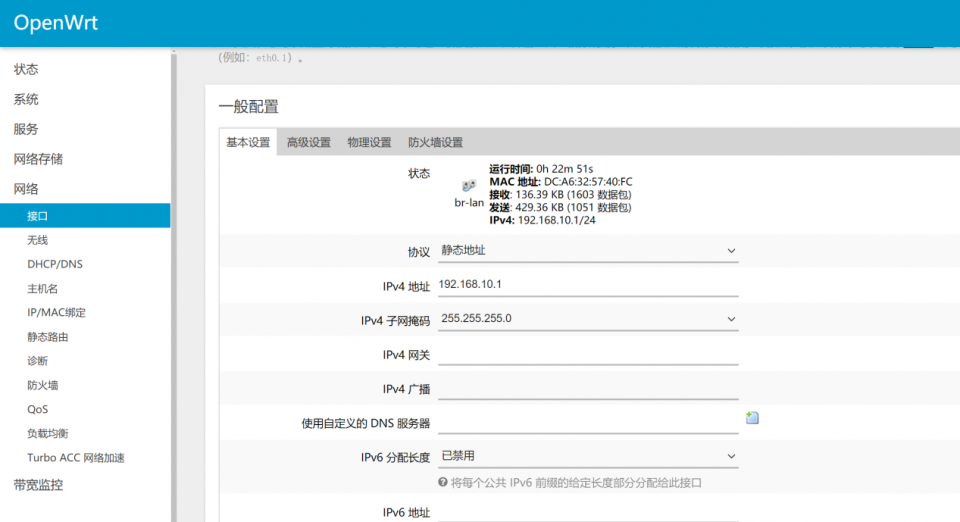
此外建议调整防火墙策略以便后续通过局域连接OpenWrt的终端和Web管理界面
网络 —>防火墙,将全部的 “拒绝” 更改为“接受”,修改完成后点击“保存&应用”,如下图所示:
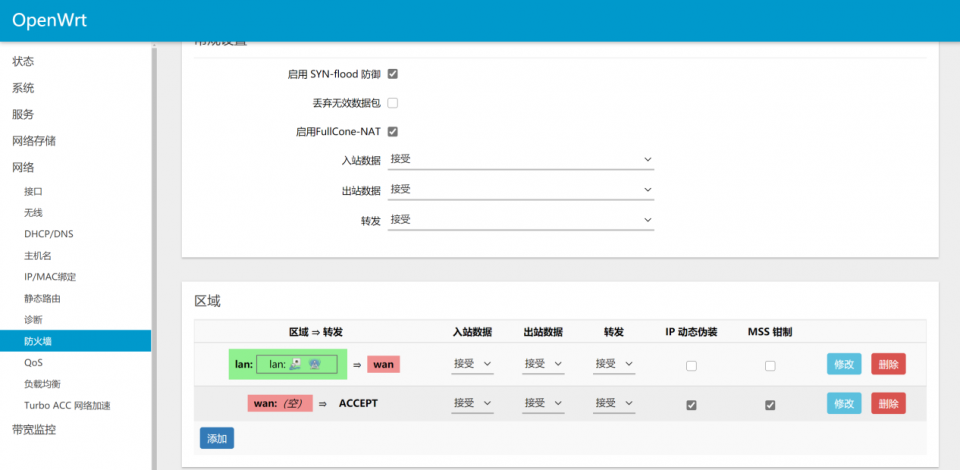
系统 —> 管理权,修改SSH访问的允许的接口为 “未指定”(即任意接口都可进行ssh访问),勾选网关端口,修改完成后点击“保存&应用”

此时,便可以通过lan口或wan口IP地址来连接OpenWrt的Web管理界面或终端
配置联网
- 将SIM卡插入通信模块的卡槽->所有的5G天线都接上,通过USB连接到树莓派4B后->上电开机;
- 将移动通信模组改为RNDIS模式(USB网络共享模式),可在Openwrt通过minicom发送以下指令更改:
sudo minicom -D /dev/ttyUSB2 AT+QENG="servingcell" AT+QCFG="usbnet",3 AT+QNETDEVCTL=2,3,1
AT+QCFG="usbnet",1
- 添加新接口:网络 —> 接口 —> 添加新接口
- 创建新接口:新接口的名称 -> SIM8202G(自定义) ; 新接口的协议 - DHCP客户端 ;包括以下接口 - 以太网适配器: "usb0";提交
- 配置接口:防火墙设置 - wan;保存&应用
- 无线配置:网络 -> 无线 -> 修改 -> 接口配置 -> 基本设置 ->网络中勾选SIM8202G(自定义名字)和lan;保存&应用